
- Автор Lynn Donovan [email protected].
- Public 2023-12-15 23:50.
- Акыркы өзгөртүү 2025-01-22 17:31.
Fitbit Flex 2ди кантип баштапкы абалга келтирсе болот
- Сиздин алып салуу Flex 2 билериктен тартып, аны заряддоо кабелине сайыңыз.
- Заряддоо кабелиндеги баскычты табыңыз. Беш секунданын ичинде үч жолу басыңыз.
- Сиздин трекериңиздеги бардык жарыктар бир убакта күйүп турганда, сиздин Fitbit Flex 2 кайра баштады.
Муну эске алып, Fitbit Flexти кантип баштапкы абалга келтирсе болот?
Fitbit Flexиңизди кантип кайра иштетүү керек
- Заряддоо кабелин компьютериңизге сайыңыз.
- Flex'иңизди заряддоо кабелине сайыңыз.
- Заряддоочу аппараттын артындагы кичинекей тешикке кагаз кычкасын кыстарыңыз.
- Кыстыргычты 3-5 секунд басып туруңуз.
- Flex'ти заряддоо кабелинен ажыратыңыз.
Ошондой эле, мен Fitbit Flex 2ди кантип жуптасам болот деп сурашы мүмкүн? Fitbit колдонмосу аркылуу трекерди орнотуп көрүңүз:
- Fitbit колдонмосун ачып, экрандын ылдый жагындагы Каттоо өтмөгүн таптап, андан соң "Жаңы түзмөктү орнотуу" баскычын таптаңыз.
- Улантуу үчүн трекериңизди тандап, экрандагы нускамаларды аткарыңыз.
Мындан тышкары, жаңы колдонуучу үчүн Fitbitти кантип баштапкы абалга келтирсе болот?
Заводго баштапкы абалга келтирүү трекериңиз: Заряддоо кабелин трекериңизге бекитип, экинчи учун USB портуна сайыңыз. Баскычты эки секунддай басып, басып туруңуз жана баскычты коё бербестен: Заряддоо кабелин трекериңизден чыгарыңыз.
Эмне үчүн менин Fitbit шайкештештирилбейт?
Эгер сенин Fitbit аппарат дагы шайкештештирилбейт , бул кадамдарды жасап көрүңүз: Чыгууга мажбурлап, анан кайра ачыңыз Fitbit app. Жөндөөлөр > Bluetooth бөлүмүнө өтүп, Bluetooth-ду өчүрүп кайра күйгүзүңүз Fitbit түзмөк шайкештештирилбейт колдонмону кайра орноткондон кийин, өзүңүзгө кириңиз Fitbit башка телефондо, планшетте же компьютерде каттоо эсебин ачып, аракет кылып көрүңүз синхрондоштуруу.
Сунушталууда:
Dymo LetraTagди кантип баштапкы абалга келтирсе болот?

Dymo Letratag принтерин кантип баштапкы абалга келтирсе болот Letratag принтерин өчүрүңүз. Тасма кассетаны алып салыңыз. Төмөнкү үч баскычты чогуу басып, кармап туруңуз. (күйгүзүү/өчүрүү) (num lock) (0/J) Андан кийин принтер өчүрүү билдирүүсүн көрсөтөт
Polycom телефонун кантип баштапкы абалга келтирсе болот?

Бул үчүн: Polycom телефонуңуздагы "Меню" баскычын басыңыз. "Орнотуулар" --> "Өркүндөтүлгөн" дегенге өтүңүз. Сизден сырсөз суралат. "Администратордун жөндөөлөрүн" тандаңыз Экранды ылдый жактан "Демейки абалга кайтаруу" үчүн өтүңүз. Демейкиге кайтаруу менюсунан "Заводго кайтаруу" бөлүмүнө өтүңүз
PS4 Proну кол менен кантип баштапкы абалга келтирсе болот?

Коопсуз режимден заводдук абалга кайтарууну аткарыңыз PS4үңүздү толугу менен өчүрүңүз. Аны "RestMode" деп койбоңуз. Коопсуз режимге жүктөө үчүн консолуңуздун кубаты толугу менен өчүрүлүшүн каалайсыз. Эки сигналды укканча кубат баскычын басып туруңуз. Сизге керектүү баштапкы абалга келтирүү параметрин тандаңыз. Эгерде сизде программалык камсыздоо көйгөйлөрү жок болсо, InitializePS4 тандаңыз
Кулпуланган MacBook'ту кантип баштапкы абалга келтирсе болот?

Компьютериңизди өчүрүп, күйгүзүү баскычын + Command R басып туруңуз. Mac калыбына келтирилгенде, экранда жүктөө тилкеси пайда болушун күтүңүз. Андан кийин, Disk Utility > Улантуу> Utilities Terminal тандаңыз. "Сырсөздү кайра орнотуу" (бир сөз менен) териңиз жана Кайтарууну басыңыз
5 баскычтуу кулпусун кантип баштапкы абалга келтирсе болот?
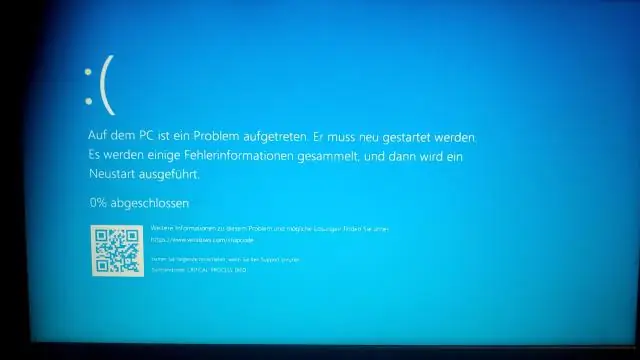
ВИДЕО Демек, Simplex кулпусун кантип оңдоого болот? Simplex кулпуларын кантип чечүү керек Кулпунун болтту же баскычын буруңуз, ал эч кандай код киргизилбестен ачылат. Кулпуну ачуу үчүн кулпу моделиңизде ачкычты колдонуңуз. Баскычты же кулпуну чайпалтып жатканда, кулпу корпусунун сол тарабына магнит талаасын колдонуу үчүн күчтүү магнит колдонуңуз.
